Die Vorschaubilder eurer Fotoordner in der Galerie vom iPhone sind nicht individuell? Dann solltet ihr diese Einstellungsmöglichkeit kennen!
Es ist ein allzu bekanntes Szenario: Das iPhone begleitet uns treu durch den Alltag und im Laufe der Zeit füllen sich die Fotoordner mit einer Vielzahl von Bildern. Doch in der Gesamtübersicht kann es schnell passieren, dass wir den Überblick verlieren und auf den ersten Blick nicht mehr erkennen können, welche Fotos sich hinter welchem Ordner verbergen. Glücklicherweise existiert jedoch eine versteckte Option, die uns die Möglichkeit bietet, das Vorschaubild eines Ordners nach unseren Wünschen anzupassen und somit eine persönliche und effiziente Ordnung auf unserem iPhone zu schaffen.
Bessere Ordnung mit diesem iPhone-Trick
Die Welt der iPhone-Tricks erfährt oft eine virale Verbreitung, insbesondere auf Plattformen wie TikTok – so auch in diesem Fall. Auf dem Account @howfinity teilt der TikToker regelmäßig zahlreiche nützliche Tech-Tipps. Einer davon wird künftig bessere Ordnung in eurer Galerie schaffen. Es geht darum, wie ihr das Vorschaubild eines Bilderordners ändern könnt. Eine Funktion, die nicht nur ästhetische Anpassungen ermöglicht, sondern auch die effiziente Organisation sowie schnelle Identifikation eurer Ordner ermöglicht.
iPhone-Ordner individuell anpassen: So geht’s
Wie man dem TikTok-Video von @howfinity entnehmen kann, braucht es dafür nur wenige schnelle und einfache Schritte:
- Öffnet zunächst die Anwendung „Fotos“.
- Navigiert folgend zu „Alben“.
- Öffnet das Album, wo das Vorschaubild geändert werden soll.
- Tippt auf das Foto, das ihr als Vorschaubild nutzen möchtet.
- Bestätigt den Vorgang mit „Als Schlüsselfoto festlegen“. Das Ordner-Vorschaubild wurde erfolgreich angepasst.
Die Anleitung in Bildern für euer iPhone
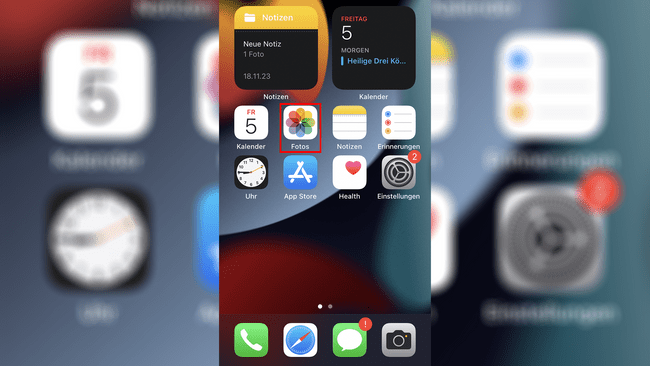
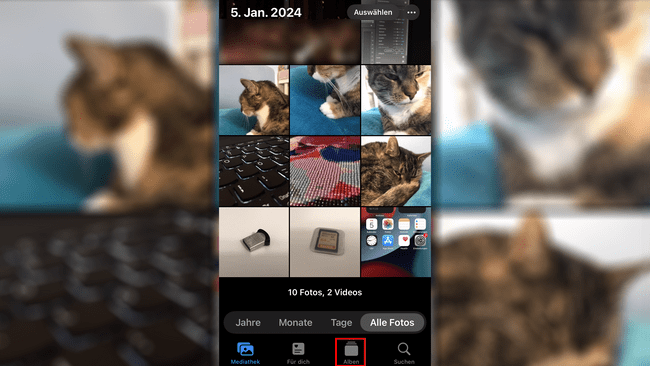
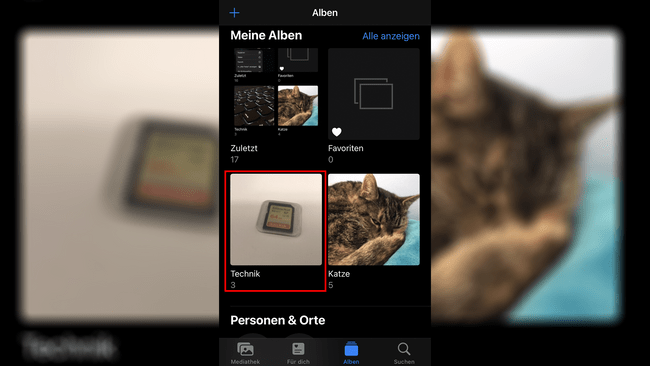
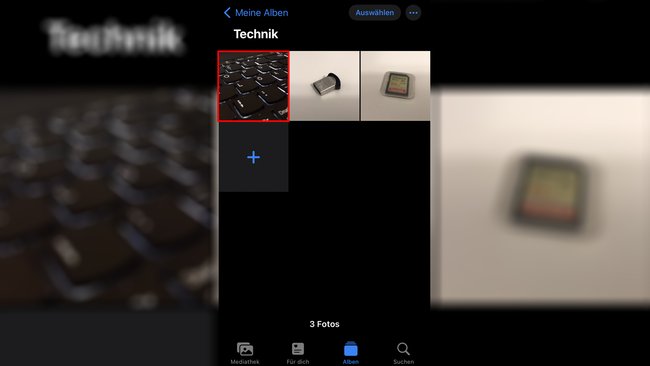
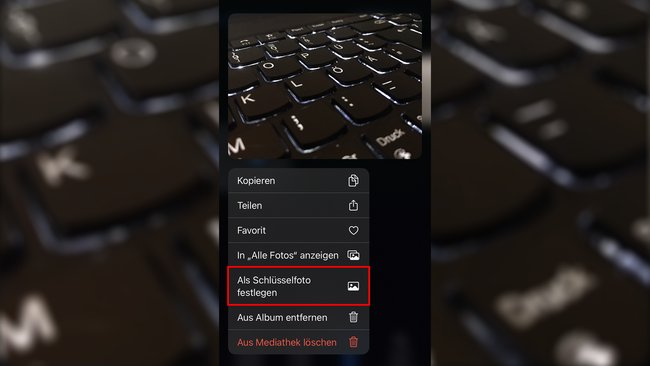
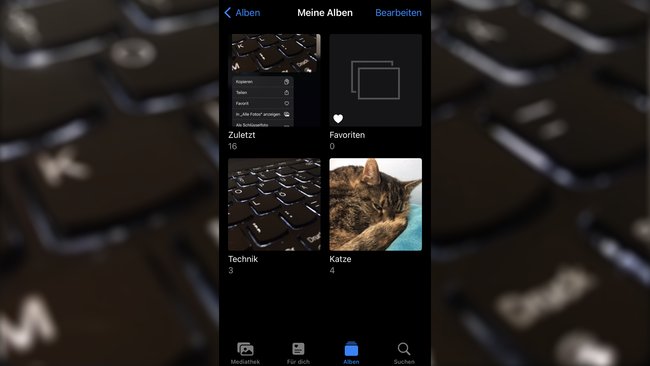
In diesem Video erfahrt ihr alles Neue rund um das iPhone 15:
